DataStax Community AMIの起動
Cassandra Amazon Machine Imagesを起動します。
セキュリティ・グループを作成したら、AMIインスタンスを起動することができます。
手順
サポートの詳細については、情報アイコンまたは『Amazon EC2 User Guide』へのリンクをクリックしてください。
-
以下の表内のリンクを使用してAMIを起動します。
Amazon EC2には、AMIの起動に使用できるさまざまな地理的リージョンがあります。リージョンを選択する要因には、レイテンシーの短縮、コスト、規制要件などがあります。
リージョン AMI HVMインスタンス(ハードウェア仮想マシン - Amazonドキュメントを参照してください。) us-east-1 ami-ada2b6c4 us-west-1 ami-3cf7c979 us-west-2 ami-1cff962c eu-west-1 ami-7f33cd08 ap-southeast-1 ami-b47828e6 ap-southeast-2 ami-55d54d6f ap-northeast-1 ami-714a3770 sa-east-1 ami-1dda7800 PVインスタンス(準仮想化 - Amazonドキュメントを参照してください。) us-east-1 ami-f9a2b690 us-west-1 ami-32f7c977 us-west-2 ami-16ff9626 eu-west-1 ami-8932ccfe ap-southeast-1 ami-8c7828de ap-southeast-2 ami-57d54d6d ap-northeast-1 ami-6b4a376a sa-east-1 ami-15da7808 -
[Step 2: Choose an Instance Type]で、適切なタイプを選択します。
推奨インスタンスは以下のとおりです。
- Development and light production:m3.large
- Moderate production:m3.xlarge
- SSD production with light data:c3.2xlarge
- Largest heavy production:m3.2xlarge (PV)またはi2.2xlarge (HVM)
- 極小、小、および中タイプはサポートされません。
注: Cassandraで使用するm1インスタンス・タイプとm3インスタンス・タイプの主な違いは、m3には高速で小型のSSDドライブが搭載されており、m1には低速で大型の回転式ドライブが搭載されている点です。レイテンシーSLAのトレランスを高く設定しており、クラスターのサイズを小さくする必要がある場合はm1インスタンス・タイプを使用しますが、もう一方も使用できます。ワークロードが大きい場合は、m3インスタンス・タイプを適切なサイズのクラスターとともに使用します。インスタンスを選択すると、その仕様が表示されます。
 Amazonではインスタンス・タイプを定期的に更新するため、以下のドキュメントを参照してハードウェアおよびストレージ要件を決定します。
Amazonではインスタンス・タイプを定期的に更新するため、以下のドキュメントを参照してハードウェアおよびストレージ要件を決定します。- クラスター・デプロイの計画
- Amazon Elastic Compute Cloud Documentation内の『User guide』
- What is the story with AWS storage
- Get in the Ring with Cassandra and EC2
-
[Next: Configure Instance Details]をクリックし、要件に合うインスタンスを構成します。
- Number of Instances(インスタンスの数)
- Network(ネットワーク) - [Launch into EC2-Classic]を選択します。
- Advanced Details(詳細設定) - 開いて以下のオプションを(テキスト入力により)「User data」セクションに追加します。
オプション 説明 --clustername 名前 必須。クラスター名。 --totalnodes ノード数 必須。クラスター内の合計ノード数。 --version community 必須。クラスターのバージョン。Communityを使用してDataStax Communityの最新バージョンをインストールします。 --opscenter [no] 任意。デフォルトでは、DataStax OpsCenterは最初のインスタンスにインストールされます。何も指定しないと無効になります。 --reflector url 任意。独自のリフレクターを使用できます。デフォルト:http://reflector2.datastax.com/reflector2.php 例:--clustername myDSCcluster --totalnodes 6 --version community

-
[Next: Add Storage]をクリックして、必要に応じてボリュームを追加します。
マシンで使用可能なインスタンス・ストア・デバイスの数はインスタンス・タイプによって異なります。データベース・ストレージにはEBSボリュームを推奨しません。
-
[Next: Tag Instance]をクリックし、DSEインスタンスに、workload-dscなどの名前を指定します。
タグを使用すると、目的、所有者、環境などさまざまな切り口でAWSリソースを分類できます。
-
[Next: Configure Security Group]をクリックして以下のように設定します。
- [Select an existing security group]を選択します。
- 以前に作成したセキュリティ・グループを選択します。
- [Review and Launch]をクリックします。
- [Step 7: Review Instance Launch]ページで、必要な変更を行います。
-
[Launch]をクリックして、[Select an existing key pair or create a new key pair]ダイアログで、以下のいずれかを実行します。
- [Select a key pair]ドロップ・リストから既存の鍵のペアを選択します。
- 新しい鍵のペアを作成する必要がある場合は、[Choose an existing key pair]ドロップ・リストをクリックして、[Create a new key pair]を選択します。「キー・ペアの作成」で説明されている新しい鍵のペアを作成します。
-
[Launch Instances]をクリックします。
AMIイメージがクラスターを構成しCassandraサービスを起動します。[Launch Status]ページが表示されます。
- [View Instances]をクリックします。